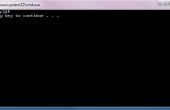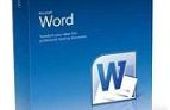Stap 2: De Command Line Interpreter
Laten we beginnen dit de handmanier om een gevoel voor de werking van dit deel. Toegankelijk opwaarts uw opdrachtprompt in Windows, MS-DOS-prompt werkt op een gelijkaardige manier aan de Interpreter, dus het helpt om te weten wat er gaande is aan hep begrijpen de VB-code later.
Op de eerste regel in troepenleiding Prompt type ter naar de volgend wachtrij, door myserver.com te vervangen door uw FTP-server.
ftp ftp.myserver.com
De twee delen aan deze regel zijn 'ftp', die vertelt de opdracht die u verbinding maakt via FTP-protocol, en het tweede deel 'ftp.myserver.com' die u zal brengen in het adres van uw bestandsserver.
Vervolgens wordt u gevraagd om uw gebruikersnaam en wachtwoord op afzonderlijke regels. Typt u deze in en druk op enter om te zien het volgende op een aparte regel
ftp>
Dit betekent dat wij zijn aangesloten en klaar om te uploaden of downloaden.
Het type van de lokale directory in de volgende regel wijzigen.
lcd “C:/Users/Me/My Documents/”
Dit zal het instellen van de locatie waar de bestanden die we willen uploaden of downloaden zijn opgeslagen op onze computer. Merk ook op, de aanhalingstekens zijn alleen nodig indien dit een spatie in de mapnaam. U ontvangt een bericht lijn die begint met OK, als de verandering van de Folder succesvol was.
Het type van de verre folder in de volgende regel wijzigen.
cd your/remote/destination/
Opnieuw, ontvangt u een bericht lijn die begint met OK, als de externe map wijzigen succesvol was.
Nu een bestand te verzenden. Typ Voer na de lijn naar de troepenleiding prompt en pers, myfile.png vervangen met het gewenste bestand.
put myfile.png
Deze lijn is het vertellen van de MS-DOS-prompt om bestand te verzenden de C:/gebruikers/mij/mijn Documents/myfile.png aan de uw/extern/bestemming/ map op de server, uw gegevens zullen uiteraard in daar. U ziet dan een lijn met vermelding van de volgende
226 File successfully transferred
Wat 'put' gemiddelde? Het betekent gewoon zet dit bestand daar. Wat als ik wil alle bestanden in de map verzenden? Vervolgens gebruiken we 'mput' met een wildcard zoals hieronder...
mput *.png
Alle .png-bestanden zullen in de map sturen
mput *
Alle bestanden zullen in de map sturen
mput a*
Stuurt alle bestanden die beginnen met een 'a' in de map
Zodra we hebben onze upload klaar, kunnen we typt in 'tot ziens' op een nieuwe regel om de verbinding te sluiten, dan 'sluiten' om te sluiten van de MS-DOS-prompt.
Nu hebben we betrekking op de grondbeginselen die we in het Visual Basic-aspect in de volgende stap steken kunnen.